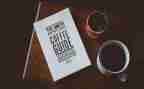为了让自己在上课的过程中有更好的发挥,一定要写教案,制定教案是为了让我们更顺利的开展接下来的教学工作,下面是满分范文网小编为您分享的小学四年级信息技术教案6篇,感谢您的参阅。

小学四年级信息技术教案篇1
[教学目的与要求]
(1)熟悉电子表格的功能及特点。
(2)学会启动和退出excel。
(3)掌握数据输入的基本方法。
(4)认识excel窗口,区分工作表和工件薄。
[课时安排]
1课时。
[教学重点与难点]
(1)重点:数据输入。
(2)难点:区分工作表与工作薄。
[教学准备]
电子教室程序、络硬件与软件、板书内容的贴纸。
[教学过程]
一、导入
office套件的三个主要部分,我们学习了word和powerpoint,还有就是这个电子表格软件excel,这节课就让我们一起来认识一下吧!
二、教学新课
1、认识新朋友excel0
启动excel0,有几种方法。开始——程序——microsoftexcel;双击桌面上excel快捷方式;打开一个excel文档。
2、认识窗口
启动excel后,界面分为标题栏、菜单栏、工具栏、编辑栏、名称框、编辑区、工作表区,状态条、工作表标签、滚动条、滚动按钮等。
3、工作薄与工作表
一个excel文档叫做工作薄,在一个工作薄中可以包含很多工作表。sheet1、sheet2等都代表一个工作表。
知识点:单击工作表标签,可以在工作表之间切换。当工作表过多而无法在第一页显示其标签时,可以单击标签滚动按钮,调整标签显示。
4、数据的输入
①单击a1单元格,输入标题“五年级运动员统计表”,敲一下回车键或↓键,a2单元格变成当前单元格。
②输入“运动员号码”后敲→键。
③依次输入“姓名”、“班级”、“比赛项目”、“比赛成绩”,输入一项后敲→键。
④单击a3单元格,输入“”后,敲→键,b3变成当前单元格。
⑤依次输入“姓名”、“班级”、“比赛项目”、“比赛成绩”的具体数据,输入一项后敲→键。
提示:①敲方向键时粗黑线边框会自动移动互方向指向的行或列。
②输入的文字超出列宽时,会在右边相邻的单元格中继续显示。
③工作表中最大行号是65536,最大列号是iv。因此,一个工作表最多有256列,65536行,共计256*65536=16777216个单元格。一个工作薄最多可以建立256个工作表。
教师演示操作要领
学生上级实践操作
讨论交流出现的问题
师生
三、综合练习激励
练一练:
课本39页实践与创新。
小组推选优秀作品。
优秀作品展示。
师生共同作品
四、延伸
说说本节课的收获,想一想生活学习中还有哪些地方要用到电子表格
教后反思
本节课是学生初次接触电子表格,通过教师演示与学生操作体验,学生初步掌握了表格的组成启动与退出工作表与工作簿的关系,学会了间的数据处理。但是也有部分学生数据的输入速度慢,再教时注意培养学生良好的打字习惯,能快速输入文字。
小学四年级信息技术教案篇2
教学目标
知识目标
初步了解什么是站。
能力目标
学会创建站点;掌握在站点内创建文件夹、重命名文件夹的方法;学会规划站和理素材。
情感目标
通过搜集和昆虫相关素材的研究性活动,培养热爱大自然的。
教学重点
教学难点
学会创建站点;掌握在站点内创建文件夹、重命名文件夹的方法;
教学准备
络机房、多媒体教学软件等。
教学过程
情境创设
激发兴趣
1、出示多姿多彩的昆虫图片。
2、问题:如何共享这些资源?
3、引出制作成站。
自主探究
交流分享
一、 了解站的基本元素:
1、上游览:师展示浏览北京科普之窗、科普博览。
2、生分析站的基本元素,师归纳。
二、 规划站点搜集材料:
1、任务:我的电脑f盘中新建文件夹,命名为班级名,然后在这个文件夹中新建文件夹“昆虫站”和“昆虫素材”。
2、学生演示汇报。
三、在dreamweaver中新建站点:
1、任务:新建站点“昆虫记(班级号)到自己的文件夹内”。
2、学生演示汇报。
四、在站点内创建文件夹:
1、任务:站点内创建一个文件夹,重命名为“images”。
2、学生演示汇报。
合作学习
释疑解难
1、学生提出问题。
2、师针对学生操作补充提出问题。
3、小组解决。
4、小组汇报。
实践创作
展示
1、利用站点管理器分别创
建”jiefunifeng””chan””tanglang””hudie””fenjingui””maizangchong””mayi”文件夹。
2、小组评比优秀作品。
3、全班展示。
4、师生。
梳理
拓展延伸
1、生说所学知识。
2、出示精美页激发学生学习欲望。
小学四年级信息技术教案篇3
教学目标
1、掌握启动和退出wps演示的方法;2、认识wps演示窗口;3、学习创建文件的方法。
教学重点、难点
认识wps演示窗口、创建文件的方法
教具
wps演示 课件、多媒体电脑
教学过程
一、谈话引入:
1、看一下wps演示的动画演示——“欢迎进入wps演示世界!”
2、问:谁知道这是用什么编制的?(引出wps演示的重要性)那么,你认为可能会在什么方面使用wps演示呢?(在高级的现代商业活动中,公司重要的的装备:笔记本电脑。其中最重要的内容是使用wps演示;教师教学中使用wps演示……)
3、这节课,我们就来进入wps演示的世界,看看究竟有啥本事。
二、 认识wps演示:
1、启动wps演示,单击 “开始” →“程序” →“wps office 20xx 专业版”就可以找到并启动它,启动后,我们再选择“空演示文稿”,点击“确定”就可以 了。然后会出现一个对话框,这时我们选空白幻灯片,进入wps演示编辑界面。
2、认识wps演示界面。
a、提问:想一想这窗口和已学过的什么窗口相类似?(wps文字)
b、介绍标题栏、菜单栏、工具栏、窗口控制按钮、编辑区等界面内容。
c、介绍wps演示的五种不同的视图
wps演示有五种视图模式,可在菜单“视图”中切换。 (1)幻灯片视图:可处理个别的幻灯片。(2)大纲视图:直接处理幻灯片的`标题及文本段落内容。(3)幻灯片浏览视图:重组幻灯片的顺序及选定播放效果。(4)备注页视图:可建立演示者的参考信息。(5)幻灯片放映模式:以全屏幕的电子简报方式播放出每一张幻灯片。
三、练一练:
1、制作第一张幻灯片
学生自己试制作一张幻灯片
四、作品欣赏:
展示学生优秀作品,让学生间进行点评
五、小结、质疑:
今天,我们认识了wps演示。主要了解了在我们认识了它的可以使用它制作一个演示稿,这种演示稿经常被称为幻灯片。操作过程中遇到什么困难,;还需要解决?
小学四年级信息技术教案篇4
[课时]:1节课
[教学内容]:表格内容和标题、表格线的添加;列宽的调整;行、列的插入
[教学目标]:1、学会制作生活中简单的通讯录
2、通过学习,能制作生活中的表格,达到学以致用的目的;培养同学探究性学习、合作性学习、自主性学习的方法;
3、通过本课的学习,激发同学动手操作的兴趣和培养同学合作交流,相互协助的意识;增强同学成绩感。
[教学重、难点]: 学会创立简单的通讯录
[教学准备]:电子课件、多媒体电脑室、远志广播教学系统
[教学过程]:
一、导入
师:(出示通讯录小册子)同学们,大家看看这是什么?对了,这是学校为了方便老师们相互联系而制作的通讯录,我们要查某位老师的电话号码很快就能查到。今天,我们就来学习怎么制作一张通讯录。等大家学会了,就可以制作一张几个好朋友之间的通讯录,这样,以后不论大家分开多远,都可以互相找到对方。
二、新授:制作简单通讯录
活动一:
1、根据课本第15页操作步骤,完成表格插入,表格内容和标题的添加。
2、添加的内容为课本第14页图1中的表格的内容。
同学看书自学、教师巡视,并鼓励同学们之间互相协助,完成任务。
老师讲解巡视过程中,发现的较多的错误。
请同学对比自身做的通讯录和图1有什么区别。复习上节课中“根据内容调整表格”的处置方法。引出本节课介绍的拖运调整列宽的方法。由同学看书自学。
师:看来大家都完成的不错,可是现在老师有一个疑问,希望大家协助我解答。问题是这样:看完大家设计的通讯录,我觉得通讯的方式还不够多,我想在这个通讯录里再加入e-mail这一项。请同学们看看书,找出两种方法,同桌之间可以互相讨论一下。
同学看书,讨论。请各别同学汇报结论。
师:真不错,说明大家都认真看了书,并且可以运用书中的知识。现在就请大家动动试试。
活动二:
1、用添加表格线的方法,在表格中“姓名”这一列右边添加一列“性别”列
2、用添加列的方法,在“地址”这一列左侧添加“e-mail”列
3、把这两个新增列的内容补充完整。
三、练习
制作一张好友通讯录。自身设计通讯录中的项目。
[板书设计]:
调整表格的方法:
1、“表格”菜单→自动调整→根据内容调整表格
2、表格属性→行、列宽度的设置
3、拖动表格线
添加列的方法:
1、添加表格线
2、“表格”菜单→插入→列(在右侧/在左侧)
小学四年级信息技术教案篇5
一、教材分析
目前,电子邮件是一种最基本的网上交流方式。本课的学习将为后面另一种网上交流方式,即网上论坛的学习做铺垫。
本节课的主要内容是在认识outl express的操作界面基础上,学会使用outl express发送、接收电子邮件和对邮件进行简单管理,并能了解“接收”、“回复”、“转发”、“通讯薄”等操作技巧。
重点及难点:电子邮件的发送和接收。
教学本课时,在授课过程中,引导学生讨论:“当点击‘发送’按钮之后,邮件是发送到对方的电脑中了吗?”或者“发送邮件时,对方是否必须打开计算机?”以此来帮助学生进一步理解信息是怎样在因特网上传输的。
由于教材中第八课和第九课为选学部分,故本课的教学不要求一律使用outl express来收、发邮件,也可直接利用网络上的电子邮局,进行邮件的发送与接收。结合不同网站中的电子邮局,就本课的学习内容,教师可做灵活处理。
建议本课教学时数为2课时。
二、学生分析
学生此前已经学过wrd、画图以及幻灯片等窗口模式的软件,对本课的outl express界面会感到很亲切,便于进行自主学习。在日常生活中,学生对写信、收到信件这些事情并不陌生。由于网络的迅速普及,e-ail这个词对学生来说也是多数人都知道的,因此,在本课教学中可以设置相应的情境,激发学生的学习兴趣,使学生在轻松的环境中完成本课的学习。
三、教学目标
知识与技能:初步学会利用outl express发送、接收及整理电子邮件的基本方法,培养学生利用网络解决实际问题的能力,
过程与方法:创设写信和发送电子邮件相对比的教学情境,激发学生学习的兴趣,通过互发电子邮件,使其切身感受到电子邮件给我们的生活带来的便利。
情感态度、价值观:通过互发电子邮件,使学生充分体会到学习的乐趣,增强学生学习的自信心,提高学生分析、整理信息的`能力,学会利用e-mail与人交流和沟通的方法。
四、教学准备
硬件环境:建议使用多媒体网络教室,配置宽带互联网。
素材资源:让学生课前通过不同途径查找、搜集关于“书信的发展历史”的资料。
五、教学流程
(一)创设情境
教师拿出课前准备的一封信(收到的一封信的信封即可)。引导学生观察一下上面的邮戳的日期,说说发现了什么?也可以结合学生在课前找到的书信的发展历史的资料,展开充分讨论。
通过学生观察、讨论,比较、分析出电子邮件是网络时代的产物,它给我们的生活带来了许多的便利,与以往我们生活中的写信相比有许多优越性。由此创设出每个小组的同学要发送一封电子邮件给老师这一情境。
(二)确定问题
确定这节课我们完成的任务就是给老师发送一个电子邮件,内容是:“书信的发展带来的思考”。
发送电子邮件的方法此前学生有接触过,教师可以启发引导学生,通过单击outl express工具栏中的的“新邮件”按钮,以小组为单位来试试看。
(三)自主学习
学生启动outl express,找到“新邮件”按钮,进入“新邮件”的操作界面,观察屏幕,发现outl express的操作界面与我们学过的wind5进行练习。
小学四年级信息技术教案篇6
知识目标:
1、了解什么是电子邮件
2、学会申请免费邮箱。
3、接收并回复,建立通讯录。
能力目标:
培养学生具有收发电子邮件的能力,建立通讯录。
德育目标:
通过本课内容的学习,使学生受到维护网络安全、不发、不看不积极健康的电子邮件的。
创新目标:
为老师发送一封电子邮件,可以说说自己的小秘密,也可以说说最近的愉快、不开心的事。
教学过程:
一、导入
师:同学们,我们邮一封信需要多长时间?
生:……
师:我们在网上邮信既省钱又有效率,你们想不想学习这种本领?
生:想。
师:电子邮件是网上最常用到的功能之一,在几秒钟到几分钟之内,便可以将你的信件发送到全球各个拥有电子邮件地址的人那里。电子邮件可以是一封普通的由文字组成的信件,也可以包含声音、图像等,比常规意义的信件具有更多的内容,也携带了更多的信息。
二、申请免费邮箱
1、打开主页
打开浏览器,在地址栏中输入首都在线126免费邮箱的地址,按回车键。
2、申请免费邮箱
教师演示
3、登录免费邮箱
书上40页
4、自己操作、质疑。
三、发、收电子邮件
1、参照书上41页的操作步骤给老师发一封电子邮件,内容自定,篇幅自定。
2、按照学生发电子邮件的先后顺序给学生回信。
3、参照书上41页的“收电子邮件”的操作来阅读老师为自己回复的信。
4、询问同学之间的邮箱地址并建立通讯录。
四、完成课后练习题
1、填一填
学生参照所学内容和自己实际操作来完成。
2、选一选
指名说答案。
3、试一试
学生自己动手试或者两三个人一齐动手试一试。
五、反思小结
作为教师,我课堂上讲的有点多,学生的自主探索有点少。信息技术学科的特点是让学生通过自主探索掌握学习软件的操作,增长信息素养。由于时间问题,我没有做好一个引导者,应该让学生自己发现问题,自己去解决问题。这样才能更好地提高他们的计算机水平。
会计实习心得体会最新模板相关文章: